-
Wie is er online 0 leden
- Er zijn geen geregistreerde gebruikers deze pagina aan het bekijken
-
Gerelateerde inhoud
-
bestandsnamen foto's terug naar de oorspronkelijke naam zetten 1 2
Door cookie monster,
- windows
- bestanden editen
- (en 3 meer)
- 18 reacties
- 1.537 weergaven
-
Gezocht: Een nog werkende Lumia 640 XL , nadruk op XL !!
Door cookie monster,
- smartphone
- lumia 640 xl
- (en 3 meer)
- 9 reacties
- 904 weergaven
-
- 1 reactie
- 1.294 weergaven
-
Microsoft Lumia 640 XL LTE , ik zoek een spraakrecorder , echter probleem ivm browser microsoft & play google app store , blijft wit + niet kunnen inloggen
Door cookie monster,
- microsoft lumia
- spraakrecorder
- (en 3 meer)
- 8 reacties
- 981 weergaven
-
- 8 reacties
- 1.819 weergaven
-
- 27 reacties
- 5.183 weergaven
-
- 7 reacties
- 1.714 weergaven
-
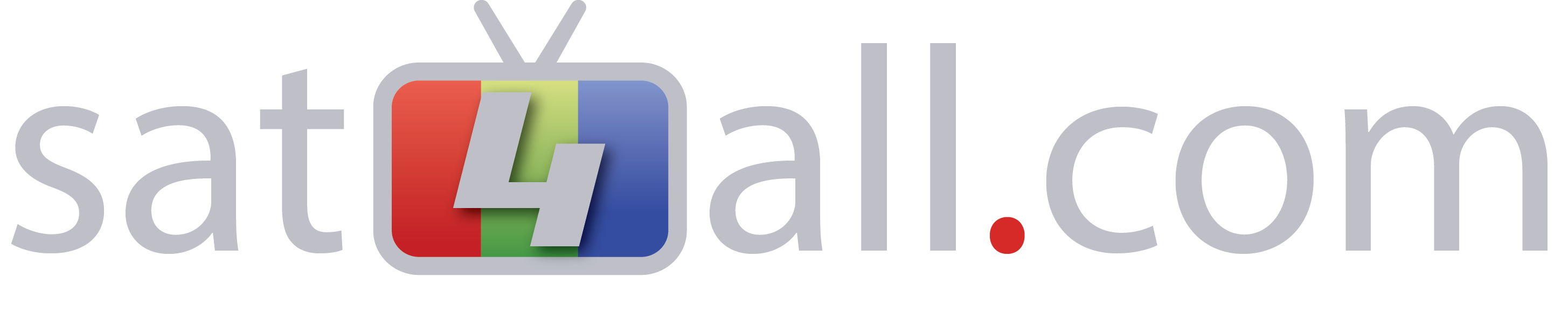

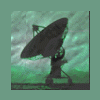



Aanbevolen berichten
Maak een account aan of log in om te reageren
Je moet een lid zijn om een reactie te kunnen achterlaten
Account aanmaken
Registreer voor een nieuwe account in onze community. Het is erg gemakkelijk!
Registreer een nieuwe accountInloggen
Heb je reeds een account? Log hier in.
Nu inloggen